OS X TIPS
Sponsored Link
DNS サーバ設定の数値をチェックする方法
Mac OS X での確認の方法
2012年7月に、全世界で数十万から数百万台のコンピュータがインターネット接続できなくなるという事態が発生したことがありました。
その際に書きました「DNSさーば設定の数をチェックする方法です。」
これは、アメリカので、史上最大規模のサイバー犯罪グループが摘発されるということがあり、そこに端を発しています。
下は、日本のトレンドマイクロのページより。
このグループが使用したウイルス(マルウエア)が「DNSチェンジャー (DNSChanger)」というもので、これは「被害者のコンピュータの DNS の設定を書き換えて、そのパソコンを乗っ取り、不正なDNSサーバに誘導する」という働きをもったソフトです。
史上最大規模のサイバー犯罪グループが摘発される
2011年11月、史上最大規模のサイバー犯罪グループ摘発が米国の連邦捜査局(以下、FBI)から発表されました。発表によれば、摘発されたのは、世界100カ国で計400万台ものボット感染コンピュータを使い不正な広告をクリックさせるなどの手口を行っていたサイバー犯罪グループのメンバーで、被害総額は1400万ドルに及ぶといいます。
要するに、
被害者は自分でも気づかないうちに、違うサーバに誘導されている
というようなものです。この方法で、上のグループは、大規模なクリック詐欺のようなことにより莫大な収益を上げていました。
このグループは上記の記事のように摘発されたのですが、犯罪グルーブがコントロールのために使っていたサーバが稼働していないと、「被害者のパソコンをそのサーバに誘導しても、被害者はインターネットに接続できない」ということになるのです。
詳しいことは、
・カスペルスキーが「DNS Changer」の注意喚起、7月以降にWebに接続できなくなる恐れ ITpro 2012.04.04
などをお読み下さい。
実はこの被害、海外では Mac のターゲット率が高いのです。
なぜかというと、Windows は一般的にウイルスソフトを常駐させて使っている場合が多く、その最新版ならこの DNSChanger というマルウェアを感知すると思われるのですが、 Mac ではウイルスソフトを常駐させるのは一般的ではないので、わりと気づかないで感染していることが多いようです。
そんなわけで、その対策です。
流れとして、
1. 自分の Mac の DNS の設定を知る
2. アメリカ連邦捜査局(FBI)の特設サイトでそのDNSを調べる
3. 感染していたなら駆除ツールを使う
というところまでです。
2. アメリカ連邦捜査局(FBI)の特設サイトでそのDNSを調べる
3. 感染していたなら駆除ツールを使う
最近、FBI がそのウイルスの「検出ツール」のウェブサイトを立ち上げましたので、その方法も書いておきます。
FBI の対策ページは多言語対応ページになっており、日本語で閲覧することができます。
まず、 Mac の DNS サーバの設定数値を調べるところから解説させていただきます。
Mac OS X で DNS サーバの設定を調べる
1. 上部メニューバーの左端のアップルマークから「システム環境設定」を選びます。
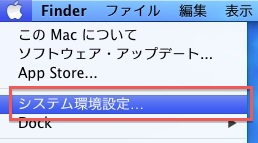
2. システム環境設定パネルの「ネットワーク」というアイコンをクリック。
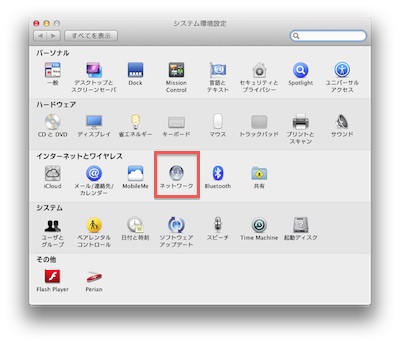
3. ネットワークパネルの右下の「詳細」ボタンをクリック。

4. DNS サーバの数値をメモする。
詳細を押して開くウインドウの上部の「 DNS 」というタブをクリックすると、 DNS サーバという欄に数値が表示されます。ここに表示された数値を、ドットも含めて、この通りに半角数字で書きとめます。
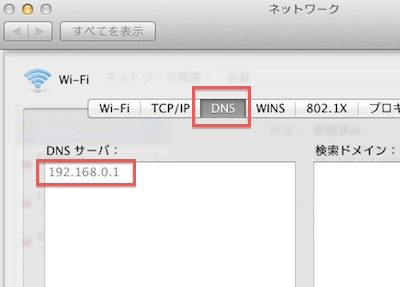
上で 192.168.0.1 とある部分です。この数値が DNSサーバの設定数値です。テキストファイルでも何にでもいいですので、半角英数字でメモします。
これでここまでの作業は終わりです。
ネットワークのウインドウは「OK」をクリックして閉じます。
次に、上で調べた自分の DNS サーバの数値が正しいものなのかどうか(書き換えられていないかどうか)を アメリカ連邦捜査局( FBI )のウェブサイト上で確かめます。
ある程度のこのあたりと接している方なら、上の数値が正しいものかどうかは見ただけでわかるかもしれませんが、わからない場合は、FBI のウェブサイトでチェックします。
FBI の専用サイトでチェックする
1. FBI のサイトにいきます。
下のリンクです。
FBI - Check to See if Your Computer is Using Rogue DNS
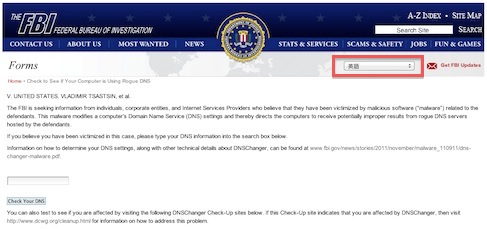
このサイトは多言語対応となっていて、上の写真で赤く囲んだ部分から言語を選ぶことができます。最初は英語になっていると思いますので、「日本語」を選ぶと、サイトが日本語で表示されます。
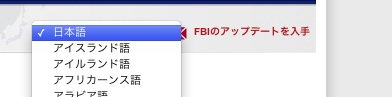
2. DNS サーバ設定の数値をチェックする。
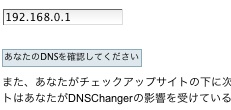
ページの中にある「あなたの DNS をチェックしてください」と書かれてある上の空欄に、上で調べたご自分の Mac の DNS 数値を入れ、その「あなたの DNS をチェックしてください」の部分をクリックします。
これで、その設定が正しいものかどうかを調べることができます。
作業はこれで完了です。
その後に、空欄の下に、「あなたのIPアドレスが不正なDNSサーバーを使用するように構成されていません。」と表示されれば大丈夫です。日本語が少しおかしいですが、自動翻訳でのものなので、こうなるようです。

あなたの Mac の DNS は不正に書き換えられていません。
書き換えられている場合にどのように表示されるのかは私は見ていないのでわからないですが、仮に書き換えられているというようなメッセージが示された場合、そのままにしておきますと、7月9日以降、インターネットに接続できなくなる可能性があります。
その場合、 DNS チェンジャー駆除用のフリーソフトがあります。
・DNSChanger Trojan Horse
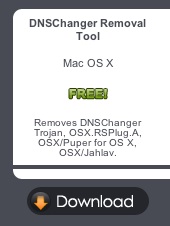
ページの下部に、「DNSChanger Removal Tool」というものがありますので、 Download というボタンを押してダウンロードします。
このソフトは私自身は(感染していなかったので)インストールしていないですので、これだけで DNS の修復までやってくれるものなのかどうかはよくわかりませんが、現状では、DNSChanger の駆除のフリーソフトはこれだけのようですので、感染などがあった場合の時のためにリンクしておきました。
1. FBI のサイトにいきます。
下のリンクです。
FBI - Check to See if Your Computer is Using Rogue DNS
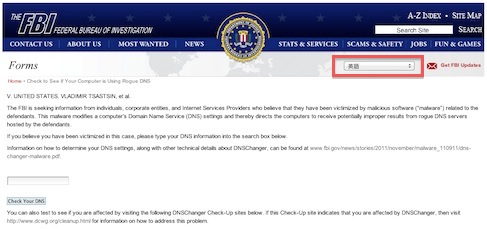
このサイトは多言語対応となっていて、上の写真で赤く囲んだ部分から言語を選ぶことができます。最初は英語になっていると思いますので、「日本語」を選ぶと、サイトが日本語で表示されます。
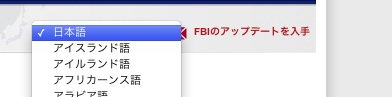
2. DNS サーバ設定の数値をチェックする。
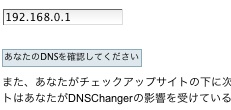
ページの中にある「あなたの DNS をチェックしてください」と書かれてある上の空欄に、上で調べたご自分の Mac の DNS 数値を入れ、その「あなたの DNS をチェックしてください」の部分をクリックします。
これで、その設定が正しいものかどうかを調べることができます。
作業はこれで完了です。
その後に、空欄の下に、「あなたのIPアドレスが不正なDNSサーバーを使用するように構成されていません。」と表示されれば大丈夫です。日本語が少しおかしいですが、自動翻訳でのものなので、こうなるようです。

あなたの Mac の DNS は不正に書き換えられていません。
書き換えられている場合にどのように表示されるのかは私は見ていないのでわからないですが、仮に書き換えられているというようなメッセージが示された場合、そのままにしておきますと、7月9日以降、インターネットに接続できなくなる可能性があります。
その場合、 DNS チェンジャー駆除用のフリーソフトがあります。
・DNSChanger Trojan Horse
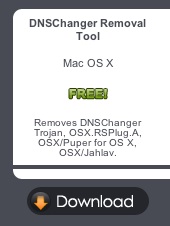
ページの下部に、「DNSChanger Removal Tool」というものがありますので、 Download というボタンを押してダウンロードします。
このソフトは私自身は(感染していなかったので)インストールしていないですので、これだけで DNS の修復までやってくれるものなのかどうかはよくわかりませんが、現状では、DNSChanger の駆除のフリーソフトはこれだけのようですので、感染などがあった場合の時のためにリンクしておきました。
Sponsored link
